首页 > 谷歌浏览器视频播放加速插件安装教程
谷歌浏览器视频播放加速插件安装教程
来源:Chrome浏览器官网时间:2025-05-31
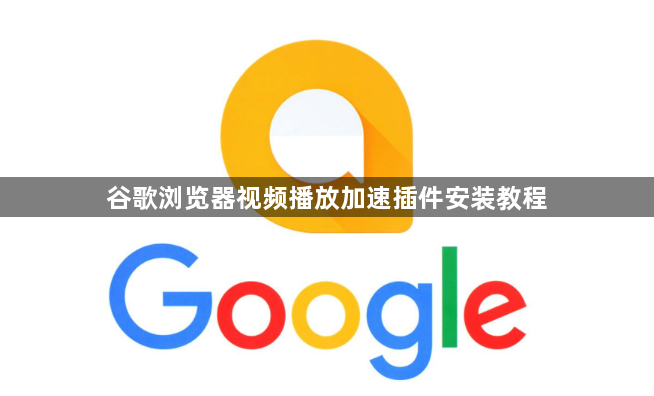
- 打开谷歌浏览器,点击右上角三个点→“更多工具”→“扩展程序”。
- 在左侧菜单点击“打开Chrome网上应用店”,进入官方扩展页面。
2. 搜索视频加速插件
- 在应用商店搜索框输入关键词如“video speed controller”或“全局倍速”。
- 选择评分高且近期更新的插件(例如“Video Speed Controller”或“Global Speed”)。
3. 安装并授权插件
- 点击插件下方的“添加到Chrome”按钮,弹出确认窗口后选择“添加扩展程序”。
- 部分插件需授予权限(如访问网页内容),点击“允许”完成安装。
4. 设置默认播放速度
- 安装完成后,点击浏览器右上角插件图标,选择“选项”或“设置”。
- 在控制面板中调整默认倍速(如1.5倍、2倍),并勾选“全局生效”以应用至所有视频网站。
5. 测试插件功能
- 打开任意视频网站(如YouTube、B站),播放视频后通过插件图标或快捷键(如`Ctrl+Shift+U`)切换倍速。
- 若视频画面卡顿,可降低倍速或关闭其他占用网络的资源(如下载任务)。
6. 解决兼容性问题
- 若插件在特定网站无效(如爱奇艺、腾讯视频),需手动添加例外规则:点击插件图标→“设置”→“白名单”,输入对应域名并保存。
- 部分网站使用HTML5加密技术,可能需要配合“User-Agent Switcher”插件伪装浏览器标识。
7. 卸载或禁用插件
- 进入“扩展程序”页面,找到已安装的插件,点击“移除”或“禁用”按钮。
- 若需彻底删除数据,可在扩展程序页面勾选“删除个人数据和缓存”后卸载。
